
Como transmitir huellas con SGComm

Transmisión de huellas con SGComm> Página 1
Como obtener el programa
SGComm puede descargarse desde la web de SAGE (www.sage.com.ar) ingresando a la sección Descargas. Dentro de la misma, dirigirse a la zona de utilitarios y hacer click en "SgComm. Utilitario Sage de lectura de relojes". Esta opción le ofrecerá descargar el programa a su PC.
Instalación de SGComm
Una vez descargado el archivo "setup_sgcomm.exe", ejecutar el mismo para iniciar el instalador, seleccionar la ruta de instalación y proceder. Terminada la instalación, encontrará en su escritorio un acceso directo al programa.
IMPORTANTE:
El sistema permite un logueo "demo" por 15 días corridos. Para poder usarlo por tiempo indeterminado, se deberá registrar el mismo. Para ello se tendrá que presionar el botón "Registrar" que figura en la ventana de login, completar el campo: Empresa, con el nombre de la suya y, junto con el código de hardware, envíar a software@sage.com.ar. A la brevedad recibirá el código de activación que lo deberá pegar en el campo "Clave de registro", en la misma ventana (Registrar). Para más información ver la sección, "Como registrar TimeTech"
Utilización del SgComm
Mediante el botón Ingresar se accede a la pantalla principal del SgComm que le permitirá ingresar los datos del reloj para establecer la comunicación, leer y guardar los registros.
1- Ejecutar la aplicación SGComm que se encuentra en el escritorio o en ../Archivos de Programas/Sage SRL/SGComm.
2- Se abrirá una ventana como la siguiente:
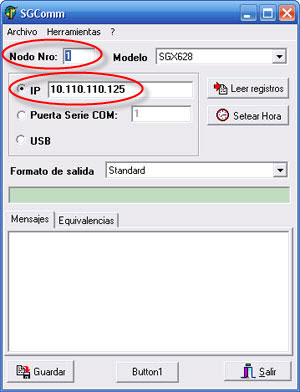
Los datos que figuran en esta pantalla se deberán corregir, ingresando los datos correspondientes al Nro de Nodo y dirección IP del reloj "MAESTRO", es decir, el reloj donde se enrolaron a todos los empleados. También se deberá seleccionar el modelo correspondiente de equipo.
3- Una vez enrolado/s el/los empleado/s, se deberá ingresar a Herramientas, Backup. Abrirá una ventana para seleccionar donde queremos guardar el archivo de backup llamado "SgBackup.dat" (recordar guardarlo en algún lugar visible porque este mismo archivo nos será necesario luego para transmitir las huellas a los demás relojes). Dicho proceso realizará el backup de todos los usuarios con sus correspondientes huellas y/o pines cargados en el reloj "MAESTRO".
4- Cuando finaliza el proceso del punto 3, solo debemos cambiar el Nro de nodo y dirección IP, correspondientes a cada uno de los relojes a transmitir las huellas (de a uno por vez).
5- Por último (una vez realizado el paso anterior) debemos ir a Herramientas, "Restore", esto nos abre la misma ventana que en el punto anterior para buscar el archivo de backup generado (SgBackup.dat). Seleccionamos este desde la ubicación antes elegida, hacemos click en abrir y automáticamente comienza a transmitir las huellas al reloj definido mediante su nodo y dirección IP. En caso de que el Nro. de usuario exista en el reloj, se ejecutará una ventana preguntando si se quiere reemplazar o no dicho usuario. Las opciones que podremos seleccionar son: Si, No, Si a todos, No a todos. Se deberán repetir los pasos 4 y 5 para transmitir las huellas a cada reloj. Una vez finalizado el proceso, cerrar el programa.
NOTA: DEPENDIENDO DE LA CALIDAD DE LA RED, ESTE PROCESO PUEDE DEMORAR. Para más información, vea la sección "SGComm"
Volver a Manuales Trans huellas con SGComm> Página 1

Control de acceso o control horario?
Si bien hay equipos que sirven para ambas funciones el software involucrado es distinto en ambos casos.
TecnoBank Nro. 4000!
En la localidad de Monteros, Pcia de Tucuman, se instaló el abrepuertas Sage Tecnobank número 4000.
Control de acceso para obradores
Sage presenta su versión del sistema Ocean de control de acceso para su aplicación especifica en obradores.
